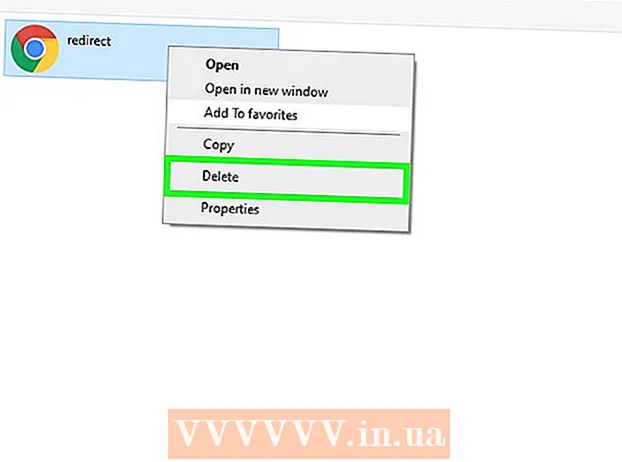著者:
Tamara Smith
作成日:
26 1月 2021
更新日:
1 J 2024

コンテンツ
このwikiHowは、Outlook.comまたはMicrosoft Outlook forWindowsの連絡先をiPhoneに同期する方法を説明しています。
ステップに
方法1/2:Outlook.comの連絡先を同期する
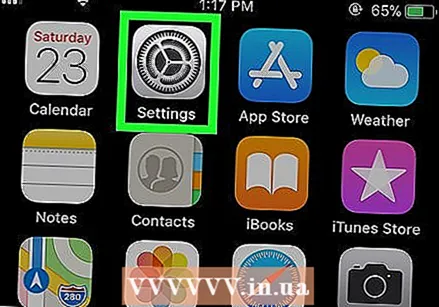 iPhoneの設定を開きます
iPhoneの設定を開きます 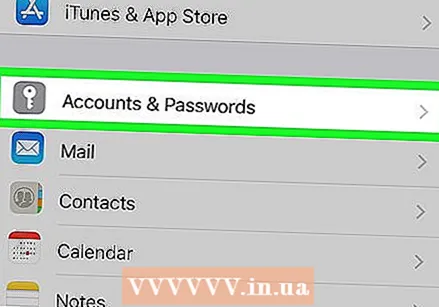 下にスクロールしてタップします アカウントとパスワード. これは、白いキーが入った灰色のアイコンです。メニューの真ん中にあります。
下にスクロールしてタップします アカウントとパスワード. これは、白いキーが入った灰色のアイコンです。メニューの真ん中にあります。 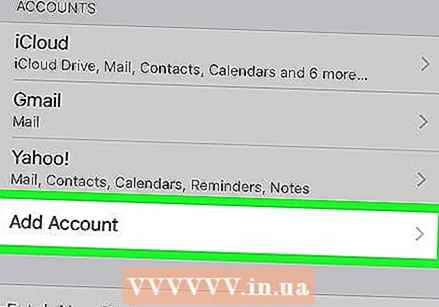 タップする アカウントを追加する. アカウントタイプのリストが表示されます。
タップする アカウントを追加する. アカウントタイプのリストが表示されます。 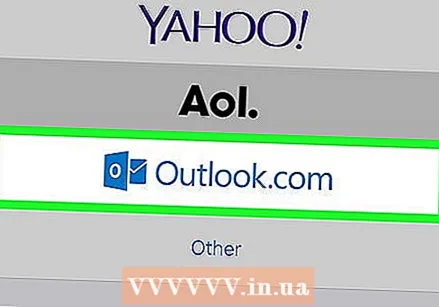 タップする Outlook.com. これは最後から2番目のオプションです。
タップする Outlook.com. これは最後から2番目のオプションです。 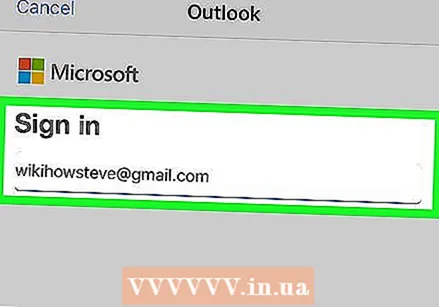 Outlookアカウントにログインします。 メールアドレスまたは電話番号を入力してタップ 次の、パスワードを入力し、をタップします サインアップ.
Outlookアカウントにログインします。 メールアドレスまたは電話番号を入力してタップ 次の、パスワードを入力し、をタップします サインアップ. 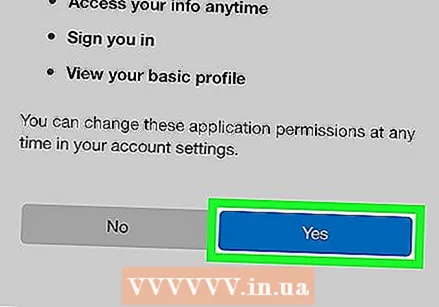 タップする はい. これにより、iPhoneにOutlookデータへのアクセスを許可します。
タップする はい. これにより、iPhoneにOutlookデータへのアクセスを許可します。 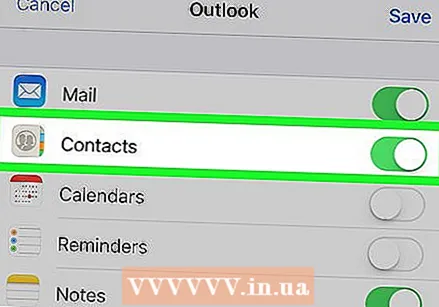 同期するアイテムを選択します。 「連絡先」スイッチをオンの位置にスライドします
同期するアイテムを選択します。 「連絡先」スイッチをオンの位置にスライドします 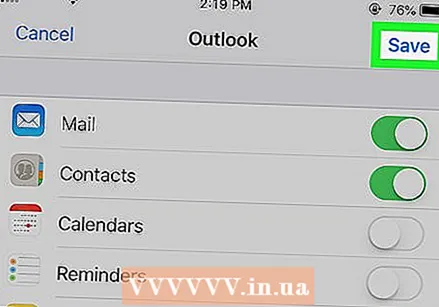 タップする セーブ. 画面の右上隅にあります。これで、Outlookの連絡先がiPhoneと同期されます。
タップする セーブ. 画面の右上隅にあります。これで、Outlookの連絡先がiPhoneと同期されます。
方法2/2:Microsoft Outlook forWindowsの連絡先を同期する
 PCでiCloudコントロールパネルを開きます。 これを行う簡単な方法は、 icloud [スタート]メニューの下部にある検索バーに入力し、次のように入力します iCloud クリックします。
PCでiCloudコントロールパネルを開きます。 これを行う簡単な方法は、 icloud [スタート]メニューの下部にある検索バーに入力し、次のように入力します iCloud クリックします。 - この方法は、Microsoft Outlookがコンピューターにインストールされていて、連絡先の管理に使用している場合に使用します。
- iCloud for Windowsがインストールされていない場合は、https://support.apple.com/en-us/HT204283で入手できます。
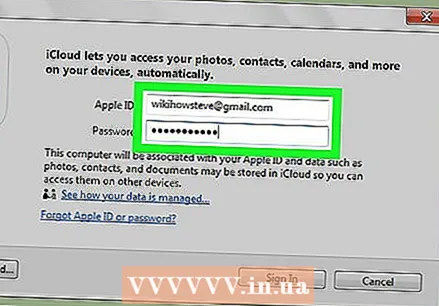 AppleIDでログインします。 すでにサインインしている場合は、この手順をスキップできます。
AppleIDでログインします。 すでにサインインしている場合は、この手順をスキップできます。 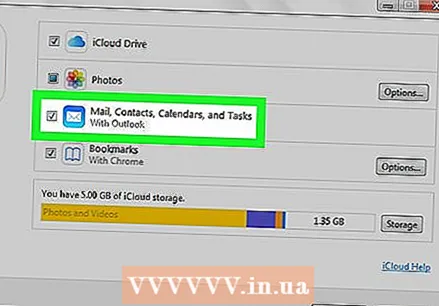 [Outlookのメール、連絡先、カレンダー、タスク]の横にあるチェックボックスをオンにします。 これにより、iPhoneに同期されている他のアイテムにOutlook情報が追加されます。
[Outlookのメール、連絡先、カレンダー、タスク]の横にあるチェックボックスをオンにします。 これにより、iPhoneに同期されている他のアイテムにOutlook情報が追加されます。 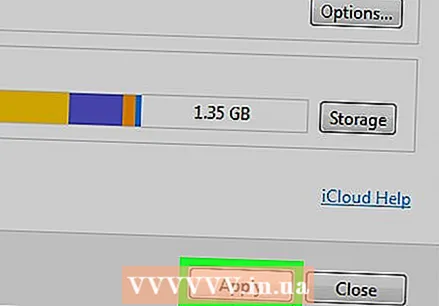 頭をクリック 応募する. これはウィンドウの下部にあります。これで、Outlookの連絡先(および電子メール、カレンダー、タスク)がiPhoneと同期されます。
頭をクリック 応募する. これはウィンドウの下部にあります。これで、Outlookの連絡先(および電子メール、カレンダー、タスク)がiPhoneと同期されます。